[23일차]2025 HR 필수 스킬, 태블로 대시보드 만들기 A to Z

오늘 이 주제를 선택한 이유
요즘 HR 데이터 분석가가 되고 싶다는 꿈을 꾸면서, 실제 현장에서 '대시보드'의 필요성을 계속 느끼고 있다. 예전에는 엑셀로 인사 데이터를 정리하는 것만 해도 벅찼는데, 부트캠프에서 태블로(Tableau)를 배운 뒤로는 '내가 HR팀장으로 대시보드를 만든다면?' 하는 상상을 자주 하게 된다.
사실 태블로라는 툴 자체가 처음에는 막연하고 어렵게 느껴졌지만, 몇 번 실습하다 보니 생각보다 '쉽고 강력하다'는 걸 직접 경험하게 되었다. 실무에서 매달 만들던 HR 보고서를 떠올려보니, 그때 태블로를 알았다면 훨씬 효율적이고 임팩트 있는 자료를 만들 수 있었을 텐데 하는 아쉬움도 있다.
오늘은 '태블로로 HR 대시보드를 처음부터 끝까지 어떻게 만들었는지' 내 경험과 시행착오, 그리고 초보 입장에서 느낀 팁을 정리해보고자 한다.
태블로 HR 대시보드, 직접 따라하기
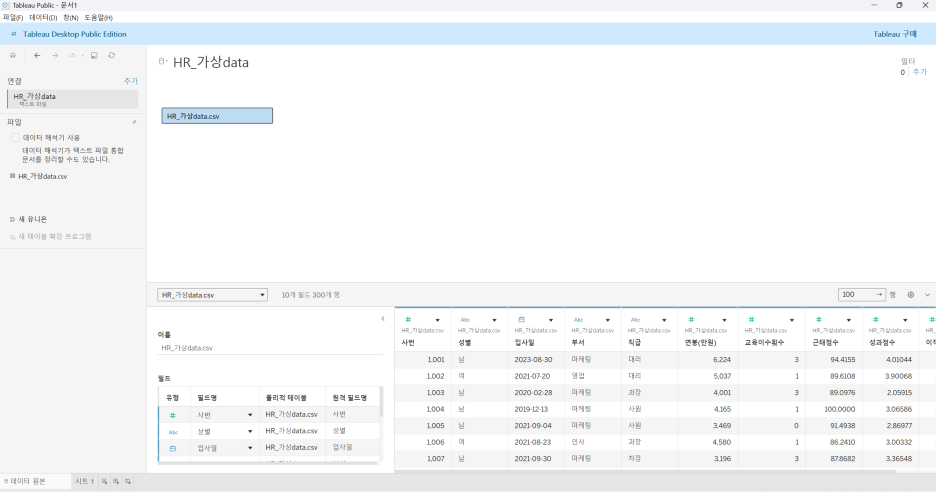
1. 데이터 준비와 업로드
가장 먼저 한 일은, HR 관련 데이터를 엑셀 파일로 정리하는 것부터였다. 부트캠프에서는 주로 매출이나 마케팅 데이터를 다뤘지만, HR 분야로 진로를 정한 후 직접 온라인에서 HR 샘플 데이터를 찾아서 연습했다. 초보자라면, 캐글(Kaggle)이나 태블로 퍼블릭에서 제공하는 HR 샘플 데이터를 먼저 연습용으로 써보는 것을 추천한다. (저는 AI를 활용해 가상의 데이터를 만들어 활용했어요.)
데이터 준비 체크리스트
- 엑셀 파일을 준비한다 (예: 직원목록.xlsx, 근태현황.xlsx 등)
- 태블로 데스크탑을 실행하고, "데이터 연결" > "마이크로소프트 엑셀" 선택 후 파일 업로드
- 데이터 타입 확인 (날짜는 날짜 형태로, 숫자는 숫자 형태로 제대로 인식되는지)
💡 실제 실습 TIP: 데이터에 이상치, 빈칸(Null)이 있으면 태블로에서도 시각화가 엉뚱하게 나올 수 있으니, 꼭 엑셀에서 미리 정제하는 게 좋다. 특히 날짜 형식이 텍스트로 되어 있거나, 부서명에 오타가 있으면 나중에 필터링할 때 문제가 생긴다.
2. 시트(worksheet) 구성 – 원하는 대로 '드래그 앤 드롭'
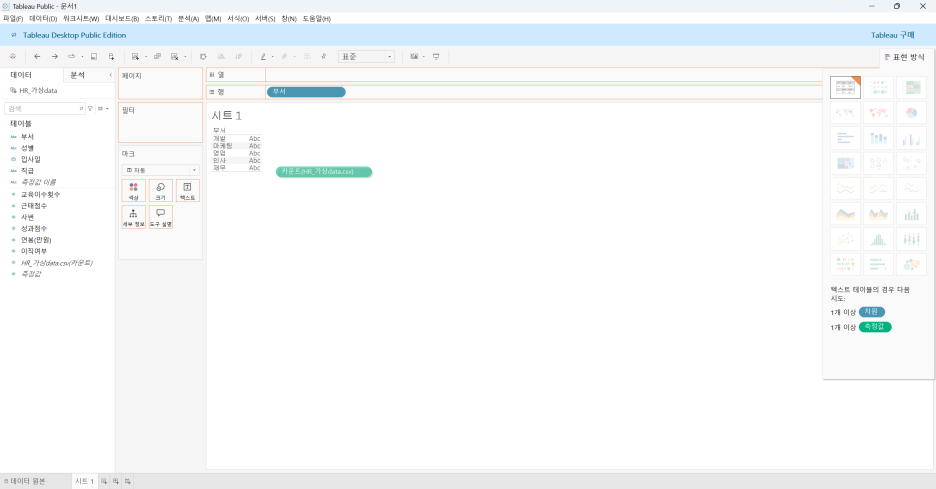
처음 태블로 시트에 들어가면, 왼쪽에 차원(부서, 직급, 성별 등), 측정값(근태점수, 성과점수, 교육이수 등)이 구분되어 나온다.
핵심 차트 만들기
- 인원 현황: "직급"을 행, "인원수"를 값에 드래그하면 자동으로 '막대그래프'가 완성된다.
- 근태 통계: "근태유형"을 행, "발생건수"를 값에 넣고 기간 필터(예: 월별, 주별)로 원하는 기간만 볼 수 있다.
- 부서별 현황: "부서명"을 열, "직급"을 행에 두고 "인원수"를 색상으로 표현하면 히트맵 형태로 한눈에 조직 구조가 보인다.
💡 실제 실습 TIP: 마우스로 끌어다 놓기만 해도 차트가 만들어진다. 초보자는 'Show Me(보여줘)' 기능을 활용하면, 추천 차트가 자동으로 뜬다. 처음에는 이것만 써도 충분히 멋진 시각화가 가능하다.
3. 다양한 시각화 차트 만들어보기
차트 유형별 활용법
- 막대그래프: 부서별 인원, 연령대별 퇴사자, 채용 단계별 인원 등 '비교'에 적합
- 선그래프: 월별 입사/퇴사 추이, 근태 변화 추이 등 '변화'와 '트렌드' 분석에 적합
- 파이차트: 성별/직급 비율, 부서별 인원 비중 등 '비율'이 한눈에 들어온다
- 산점도: 근속연수와 급여의 상관관계, 교육시간과 성과평가 점수 관계 등 복합 분석에 유용
- 트리맵: 부서별 예산 비중, 교육과정별 참석자 수 등 크기 비교에 직관적
실무에서 자주 쓰이는 HR 차트 조합
- 채용 퍼널 분석: 지원자 → 서류통과 → 면접통과 → 최종합격까지의 단계별 전환율
- 이직률 트렌드: 월별/분기별 퇴사자 수와 신입 채용자 수 비교
- 교육 효과성: 교육 참석률과 만족도, 사후 평가 점수의 상관관계
💡 실제 실습 TIP: 필터와 드릴다운 기능을 넣으면, 예를 들어 부서명을 클릭하면 해당 부서만 상세히 볼 수 있어서 실무에 아주 유용하다. 특히 경영진이나 팀장들에게 보고할 때 이런 인터랙티브 기능이 있으면 훨씬 임팩트가 크다.
4. 대시보드에 시트 모으기 – 내 맞춤형 HR 대시보드 완성!
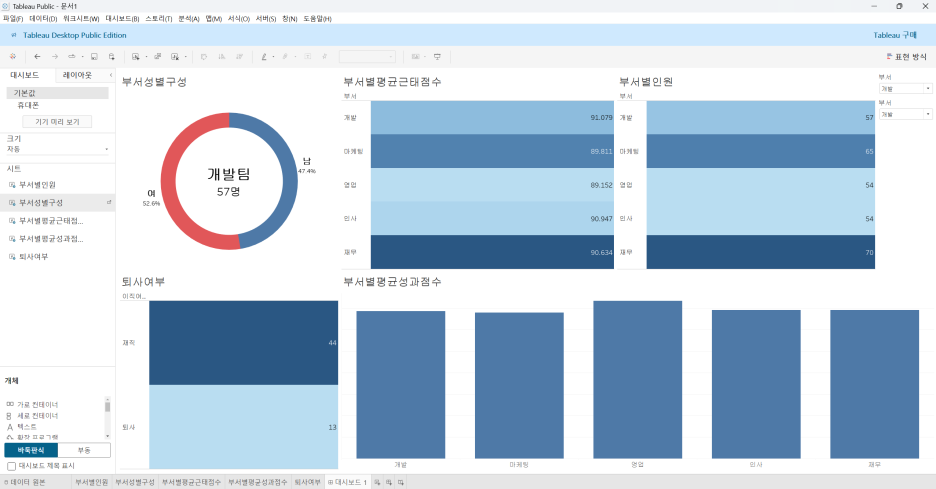
시트별로 만든 그래프를 한 곳(대시보드)에 끌어다 놓는다.
대시보드 구성 단계
- 태블로 메뉴에서 '대시보드' 클릭
- 원하는 시트(인원, 근태, 채용 등)를 드래그해 배치
- 필터(기간, 부서, 직급 등)와 인터랙션 기능 추가
- '타이틀'과 '설명' 박스로, 대시보드를 쉽게 이해할 수 있게 꾸민다
레이아웃 구성 팁
- 상단: 전체 요약 KPI (총 직원 수, 금월 입사자, 퇴사자, 이직률 등)
- 중단: 주요 차트 2-3개 (부서별 현황, 월별 트렌드 등)
- 하단: 상세 분석 차트 (근태 현황, 교육 이수 현황 등)
- 사이드: 공통 필터 (기간, 부서, 직급 선택)
💡 실제 실습 TIP: 대시보드에 필터를 공통 적용하면, 한 번 클릭에 전체 시트가 연동되어 바뀐다. 실무에서 가장 환호했던 기능이다! 예를 들어 '영업부'를 선택하면 모든 차트가 영업부 데이터만 보여주게 된다.
5. 완성 후 피드백 및 개선
처음 만든 대시보드는 솔직히 어설펐다. 내가 보기에도 '그래프가 너무 많거나', '불필요한 데이터가 한눈에 들어와서 복잡'했다. 그래서 꼭 실무자(동료)에게 피드백을 받아서, 진짜 필요한 내용만 '간결하게' 보여주는 쪽으로 계속 수정했다.
개선 과정에서 배운 것들
- 한 화면에 너무 많은 정보를 담으려 하지 말 것
- 색상은 일관성 있게 사용하기 (같은 부서는 항상 같은 색으로)
- 폰트 크기와 차트 크기의 균형 맞추기
- 모바일에서도 볼 수 있도록 반응형 레이아웃 고려하기
실무 적용을 위한 고급 기능들
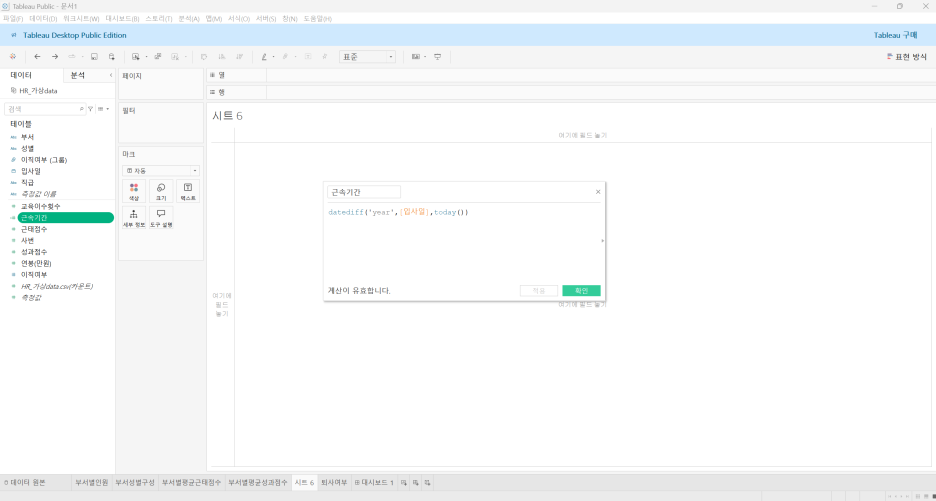
계산된 필드 활용하기
실무에서는 단순한 데이터 시각화를 넘어서 계산이 필요한 경우가 많다. 예를 들어:
- 이직률 계산: (퇴사자 수 / 전체 직원 수) × 100
- 평균 근속기간: DATEDIFF('year', [입사일], TODAY())
- 연령대 구분: IF [나이] < 30 THEN "20대" ELSEIF [나이] < 40 THEN "30대" ELSE "40대 이상" END
참조선과 추세선 추가
월별 채용 목표 대비 실적을 보여주거나, 이직률의 연간 추세를 분석할 때 참조선을 활용하면 훨씬 직관적이다.
알림 설정과 자동화
태블로 서버나 태블로 온라인을 활용하면 특정 조건(예: 이직률이 목표치를 초과하는 경우)에 자동으로 알림을 받을 수 있다.
태블로 실전 경험을 통해 느낀 점 & 앞으로의 다짐

태블로로 HR 대시보드를 만들면서 가장 크게 느낀 점은 '누가, 언제, 왜 이 대시보드를 볼까?'를 항상 먼저 생각해야 한다는 것이다.
실무 관점에서의 깨달음
- 경영진은 전체적인 트렌드와 KPI에 관심이 많다
- 팀장들은 자신의 팀 상황을 다른 팀과 비교하고 싶어한다
- HR 담당자는 세부적인 데이터와 예외 상황을 파악하려 한다
- 각각의 니즈에 맞는 대시보드를 따로 만드는 것이 더 효과적이다
내가 실무에서 다시 HR팀으로 돌아가게 된다면, 엑셀만으로 보고서를 만들지 않고 태블로로 대시보드를 만들어, HR 데이터 기반으로 실시간 현황을 공유하는 진짜 HR 데이터분석가가 되고 싶다.
특히 물류회사에서 HR 업무를 했던 경험을 되돌아보면, 매월 똑같은 형태의 인사 현황 보고서를 만들느라 시간이 많이 걸렸던 기억이 있다. 그때 태블로를 알았다면 한 번 대시보드를 만들어두고 데이터만 업데이트하면 되었을 텐데 말이다.
초보자를 위한 실전 체크리스트
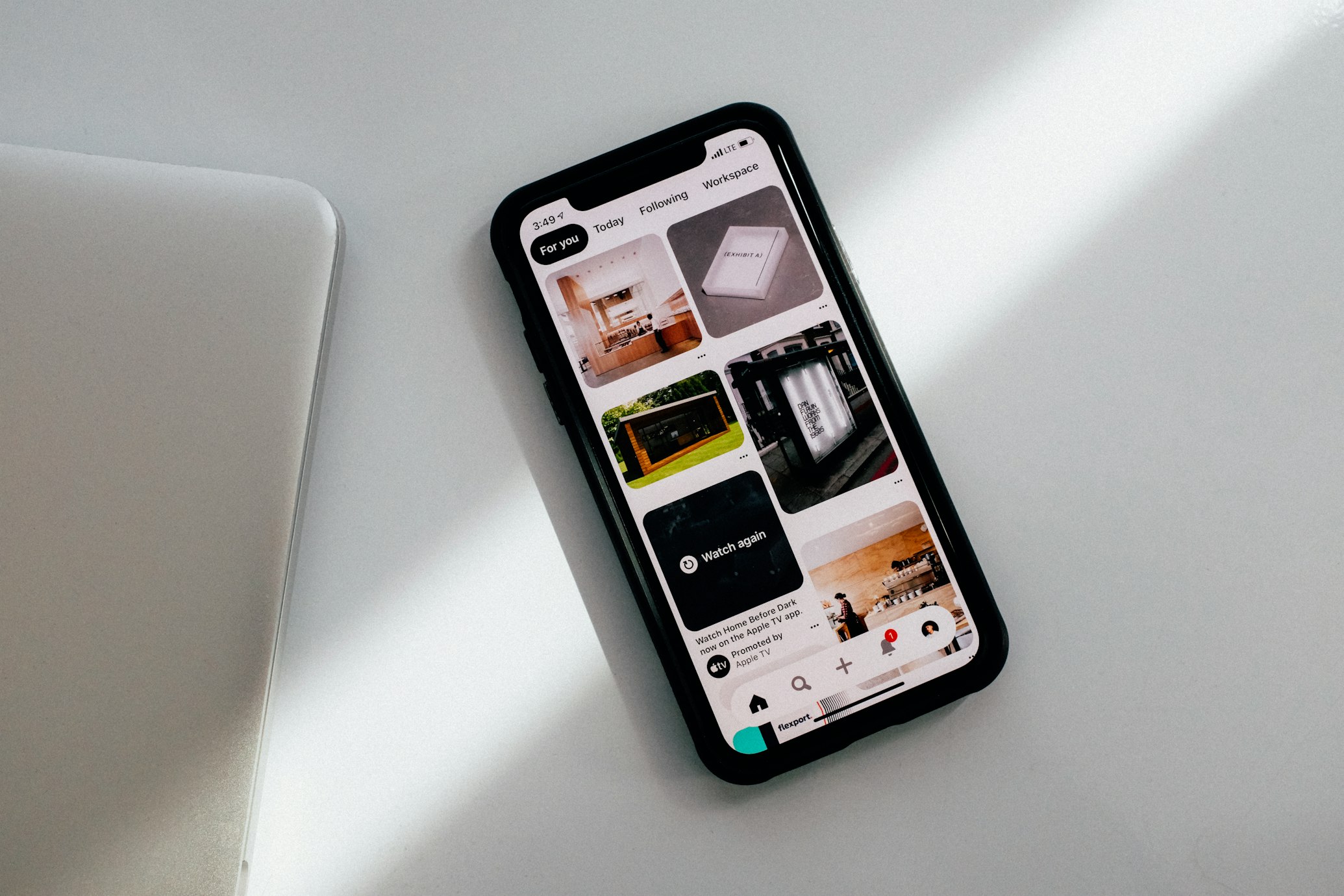
시작하기 전 준비사항
□ 태블로 퍼블릭 또는 데스크톱 설치 완료
□ 연습용 HR 데이터 준비 (최소 100명 이상의 직원 데이터 권장)
□ 데이터 정제 완료 (빈칸, 오타, 날짜 형식 등 확인)
첫 대시보드 만들기
□ 기본 차트 3-4개 완성 (막대, 선, 파이 차트)
□ 필터 기능 추가
□ 제목과 설명 추가
□ 색상 일관성 확인
완성도 높이기
□ 실무자 피드백 받기
□ 모바일 호환성 확인
□ 로딩 속도 최적화
□ 사용자 매뉴얼 작성
마무리하며
태블로를 처음 접했을 때의 막막함이 이제는 '뭐든 시각화할 수 있다'는 자신감으로 바뀌었다. 물론 아직 배울 게 많지만, 적어도 HR 현장에서 필요한 기본적인 대시보드는 충분히 만들 수 있다는 확신이 생겼다.
앞으로도 새로운 기능들을 하나씩 배워가면서, 실무에서 정말 도움이 되는 HR 애널리틱스 도구를 만들어보고 싶다. 언젠가는 내가 만든 대시보드를 보며 의사결정을 내리는 HR팀의 모습을 꼭 보고 싶다.
혹시 태블로를 배워보고 싶은 HR 담당자가 있다면, 겁내지 말고 일단 시작해보라고 말하고 싶다. 생각보다 어렵지 않고, 한 번 익숙해지면 엑셀로는 절대 할 수 없는 강력한 분석이 가능하다.
오늘의 한줄 요약
"태블로는 HR 데이터를 한눈에 보여주는 가장 강력한 무기! 처음은 어렵지만, 직접 만들다 보면 분명 내 HR 역량도 함께 성장한다."